rezultat:

Deschide fotografia în Photoshop și de a crea o selecție dur în jurul persoanei. Pentru a face acest lucru, există o mulțime de instrumente, dar în acest caz, să vină și selecție rapidă (instrumentul Selecție rapidă). Ai nevoie de un singur clic pentru a defini zona care urmează să fie incluse în selecție. Dacă trebuie să excludă orice zonă din selecție, țineți apăsată tasta Alt.
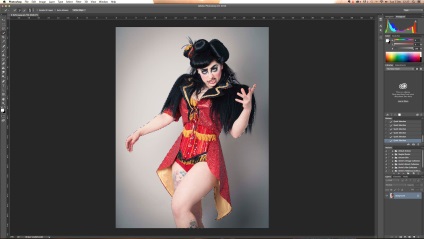
Odată ce selecția este creată pe panoul de sus, faceți clic pe Refine Edge. În această fereastră, există mai multe opțiuni care vor face selecția mai precisă. În primul rând trebuie să selectați View (vizualizare). Vezi cele mai bune Suprapunere arată că alocate, și ceea ce a fost lăsat. Formulare pe negru si pe alb va lucra pentru cazurile în care subiectul este în fundal alb sau foarte întunecat luminos.
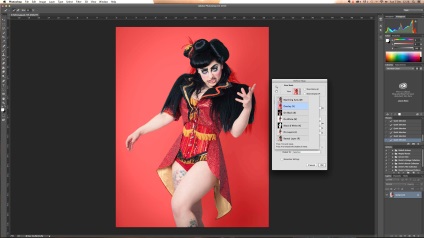
Vom lucra cu vedere la alb.
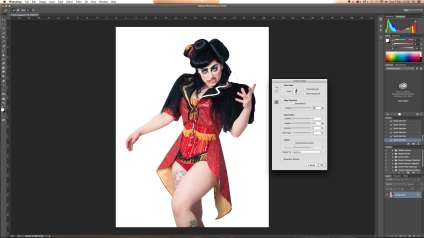
În secțiunea de margine de detectare a muta lin cursorul la raza dreapta pentru a vedea mai multe detalii. Acest lucru este important mai ales în cazul în care părul uman se dezvoltă în aer. Încercați să includă inteligent Radius, Photoshop pentru a ajusta raza de tine.
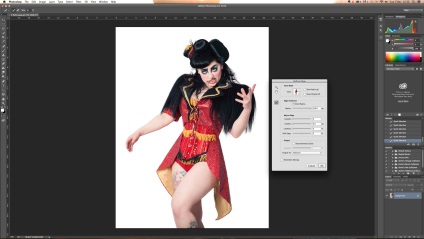
Nu închideți fereastra și instrumente de vopsea perie cu atenție zona din jurul parului. Dacă aveți prea mult incluse în selecție, activați radiera apăsând Shift + E.
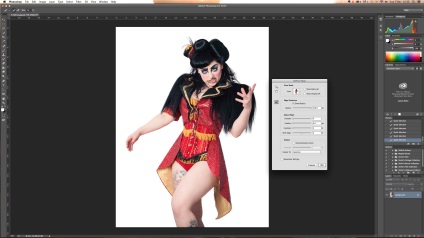
Când reveniți la eliberarea în afara tot ceea ce important pentru tine, mergeți la secțiunea Ajustați Edge. Parametru Feather înmoaie marginile de selecție. În unele cazuri, aceasta va crea un aspect realist. Opțiunea Shift Edge elimină strălucirea de pe accident, rămășițele unui fundal alb și lumină.
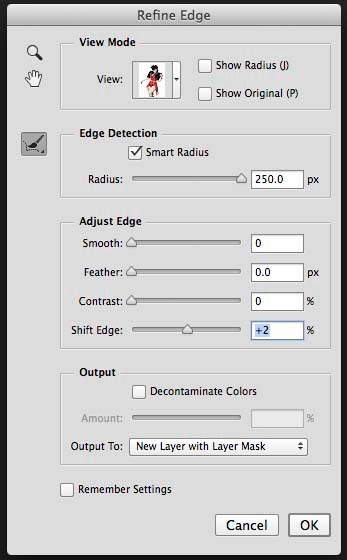
Dacă lucrați cu o culoare de fundal, activați decontaminat culori. Acesta va înlocui pixelii de pe marginile culminant și de a reduce efectul de halo.
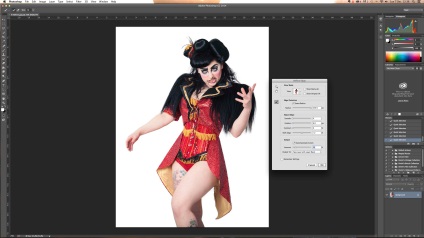
Parametrul Suma controlează gradul de influență funcției decontaminat Culori.
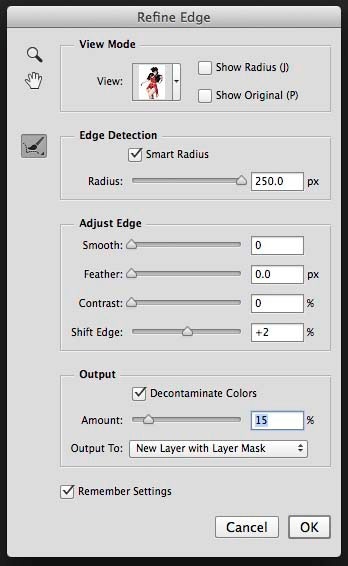
Setați ieșirea la mască: Ieșire pentru Layer Mask. În acest caz, fundalul nu este îndepărtat, ci pur și simplu ascunse, și veți avea posibilitatea de a reveni la ceea ce ai nevoie.
Dacă aveți de gând să folosească aceeași selecție de mai multe ori, salvați-l într-un canal separat.
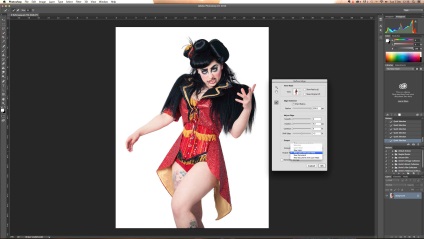
Nu uitați Verificați setările caseta salvează setările. Dacă separați de multe ori oamenii din același fond, este util pentru tine. Faceți clic pe OK pentru a aplica modificările.
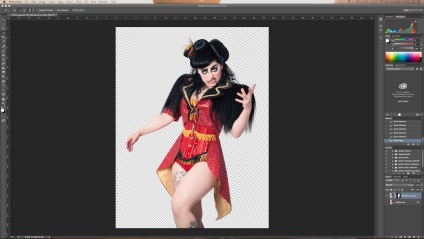
Faceți clic pe masca și o mică perie moale pentru a corecta ceea ce trebuie să se întoarcă sau invers pentru a elimina.
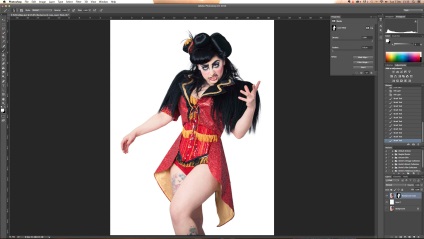
rezultat:
